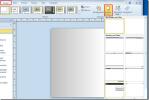Cambiar la configuración y el tema de la fuente de correo electrónico predeterminada en Outlook 2010
Cambiar la configuración de fuente y agregar fondo de imagen en Outlook 2010 es muy sencillo, ya que puede cambiarlo desde la configuración de fuente presente en la ventana de redacción de correo. Pero no sería más conveniente si puede cambiar los estilos de fuente predeterminados; familia de fuentes, tamaño, color, etc. Para que no necesite cambiar la configuración de fuente todo el tiempo mientras envía un correo electrónico. Además de cambiar la configuración de fuente, también puede aplicar el tema predeterminado de la lista de temas intrínsecos de Outlook.
Para comenzar, inicie Outlook 2010 y en el menú Archivo, haga clic en Opciones
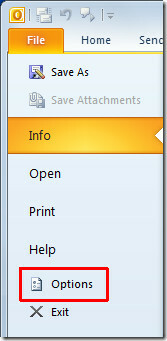
Aparecerá el cuadro de diálogo Opciones de Outlook, desde la barra lateral izquierda, seleccione Correo y desde la ventana de diálogo principal, haga clic en Papelería y Fuentes.
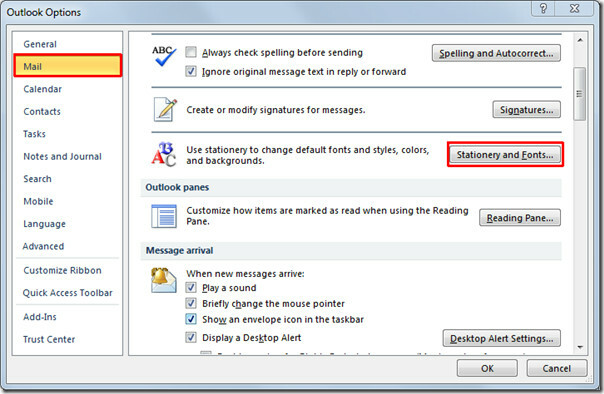
Se abrirá Firmas y Papelería diálogo, cambie a Estacionaria personal pestaña para cambiar la configuración de fuente predeterminada para; Nuevos mensajes de correo, respondiendo o reenviando mensajes
y Redacción y lectura de mensajes de texto sin formato. Aquí también puedes cambiar el genérico Tema.Cambiar la configuración y los estilos de fuente predeterminados
Para cambiar el tamaño de fuente predeterminado, el color y la familia, en Nuevo mensaje de correo sección, haga clic en Fuente.
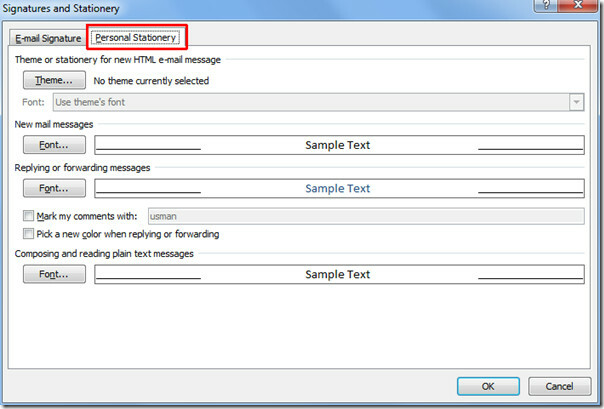
Llegará al diálogo principal de Fuente, comenzará a cambiar la configuración básica de la fuente; desde Fuente seleccione la familia de fuentes, en Estilo de fuente, elija el estilo deseado y desde Tamaño cambie el tamaño de la fuente.
Además de la configuración básica, también puede establecer algunas configuraciones de fuente adicionales como; Color de fuente, Estilo subrayado y Color. Desde Efectos, habilite diferentes opciones de efectos de fuente. Puede ver todos los cambios en el panel Vista previa. Una vez hecho esto, haga clic en Aceptar para continuar.
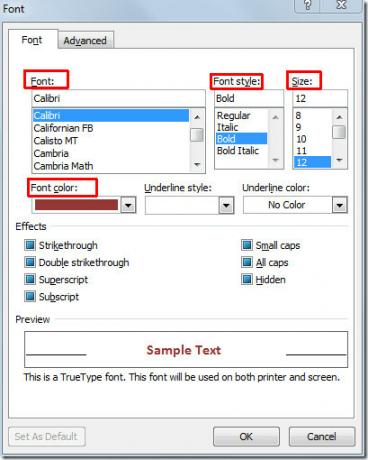
Repita el mismo procedimiento para cambiar la configuración de fuente para reenviar mensajes, haciendo clic en Fuente botón, debajo Responder o reenviar mensajes sección.
Ahora, al abrir la ventana de redacción de correo, verá la configuración predeterminada modificada, es decir, la familia de fuentes, el tamaño y el color.
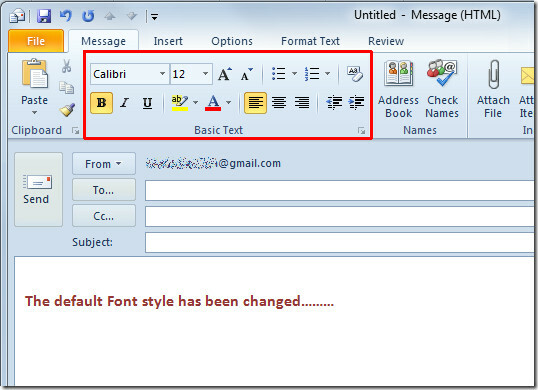
Aplicando tema predeterminado
Para cambiar de tema, vaya a Firmas y Papelería diálogo. Haga clic en Tema para abrir Tema o estacionario cuadro de diálogo, en Elegir una lista de temas, seleccione el tema para el mensaje de correo electrónico. También puede habilitar / deshabilitar diferentes estilos de tema; Colores vivos, gráficos activos e imagen de fondo. Haga clic en Aceptar y cierre el cuadro de diálogo Opciones de Outlook.
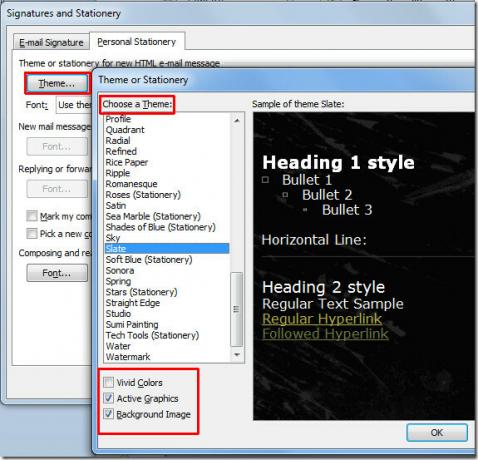
El tema se agregará en la ventana de redacción del correo.
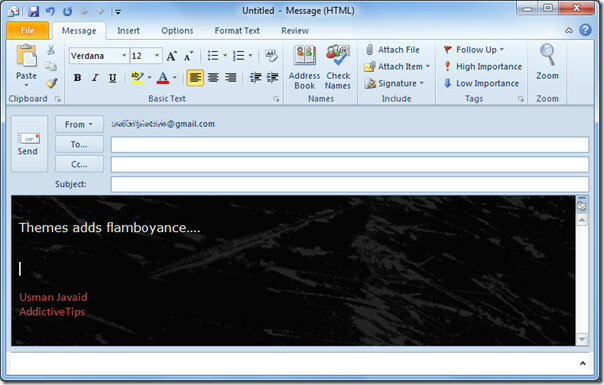
También puede consultar las guías revisadas anteriormente en Cómo leer todos los correos electrónicos de Outlook 2010 en texto sin formato & Cómo hacer que Outlook lea correos electrónicos por usted.
Buscar
Mensajes Recientes
Cómo crear una plantilla en Visio 2010
Al igual que las aplicaciones de la suite Office, Visio 2010 incluy...
Crear diapositiva de resumen visual en PowerPoint 2010
Para concisar la presentación, siempre puede usar gráficos SmartArt...
Crear índice de tabla en Access 2010
Access 2010 ofrece muchas opciones y características para acelerar ...